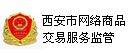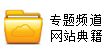对于前端开发者来说,ChromeDevTools绝对是不可或缺的调试工具,我们常用的调试方法包含一些console等,而ChromeDevTools 其实很强大,下面来聊聊一些你可能不知道的debug 方法。
Scroll Into View 滚动如视图内
在Elements标签中,查看页面元素的时候,如果当前这个元素不在视图内,可以通过这个方法让这个元素快速滚入视图中。
操作:
在Elements 标签页中选择一个不在视图内的元素
右击,选择Scrollintoview
Copy As Fetch 复制为 Fetch
在Network 标签下的所有的请求,都可以复制为一个完整的Fetch 请求的代码。
操作:
在Network 标签页中,选中一个请求
右击,选择Copy –>Copyasfetch
阻塞请求
在Network 标签页下,选中一个请求,右击该请求,选择Blockrequest domain 或Blockrequest URL,可以分别阻塞该请求所在domain 下的所有请求 和 该请求。
手动给元素添加一个点击事件监听
在debug 的时候,有时候需要在元素的点击事件监听函数中,将该点击事件对象打印出来。有个更方便的方式,是可以直接在Elements 标签页为页面元素添加事件监听事件。
操作:
在Elements 标签页中选中一个页面元素(选中之后,默认可以通过$0 变量获取到该元素 )
在Console 标签页中,调用函数monitorEvents,输入两个参数,第一个是当前元素($0),第二个是事件名(click)
按Enter后,当被选中的元素触发了点击事件之后,Console 标签页会将该点击事件对象打印出来
拖动页面元素
在Elements 标签页,你可以拖动任何HTML 元素,改变它在页面中的位置。
截屏
在新版本的Chrome 中,提供了一个截图的API,你可以将整个页面截图或者截取部分页面元素,且截取的图片尺寸跟浏览器当前视图中要截取的内容所占尺寸一致。截图输出的是png 格式的图片,会自动通过浏览器下载到默认的目录下。现在有三种截取的方式:截取整个页面、部分元素 或当前视图。
截取页面部分元素的操作:
CMD + SHIFT + P ( windows 中用 CTRL + SHIFT + P ) 打开命令菜单
在Elements 标签页,选中要截取的页面元素
选择 Capture node screenshot
缓存上一步操作的结果
在ChromeDevTools 上运行JavaScript 表达式的时候,可以使用$_ 来获取到上一步操作的返回值
Overrides 重写
在ChromeDevTools上调试css 或JavaScript时,修改的属性值在重新刷新页面时,所有的修改都会被重置。如果你想把修改的值保存下来,刷新页面的时候不会被重置,那就看看下面这个特性(Overrides)吧。Overrides 默认是关闭的,需要手动开启,开启的步骤如下。
开启的操作:
打开ChromeDevTools 的Sources 标签页
选择Overrides 子标签
选择+Selectfolderforoverrides,来为Overrides 设置一个保存重写属性的目录
版权声明:
1、弈聪软件网站内容中凡注明“来源:XXX(非陕西弈聪网站)”的作品,转载自其它媒体,转载目的在于传递更多信息,其中涉及的网站建设,网站优化,APP开发,微信小程序开发,大数据平台开发,区块链技术开发等软件开发技术细节并不代表本站赞同支持其观点,并不对其真实性负责。对于署名“陕西弈聪”的作品系本站版权所有,任何人转载请署名来源,否则陕西弈聪将追究其相关法律责任。
2、本站内容中未声明为“原创”的内容可能源自其它网站,但并不代表本站支持其观点,对此带来的法律纠纷及其它责任与我方无关。如果此内容侵犯了您的权益,请联系我方进行删除。